Odată cu lansarea finală a Windows 10 utilizatori au început să pună întrebări referitoare la schimbarea salutului imagine de fundal și ecranul de blocare. Dacă ecranul de blocare poate fi modificat în setările de sistem, atunci schimbarea face un ecran de întâmpinare este oarecum diferită.
Cum de a schimba fundalul ecranului de blocare în Windows 10?
- Hit "Start", selectați "Opțiuni". Aici, selectați secțiunea „Personalizare“.
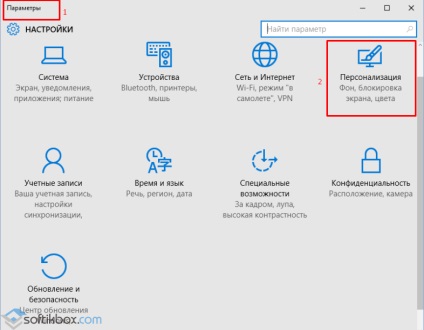
- selectați subsecțiunea „Blocare ecran“ din meniul din stânga.
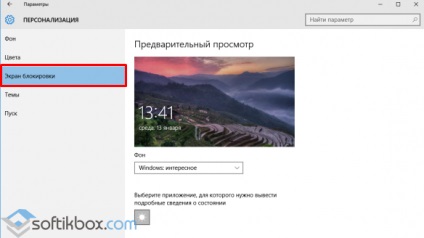
- Aici puteți selecta ca un screensaver ca un subiect standard Windows și propriile fotografii și imagini.
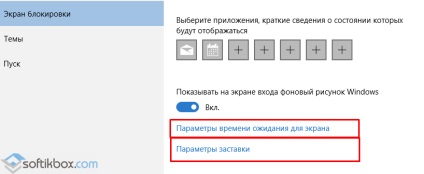
- Puteți specifica, de asemenea, timpul de activare a ecranului de blocare.
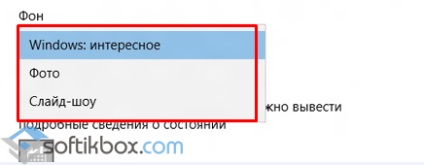
Cum se dezactivează imaginea de fundal pe ecranul de blocare?
Dacă doriți să dezactivați fundal pe ecranul de Log on, este necesar să se facă modificări la cheia de registry.
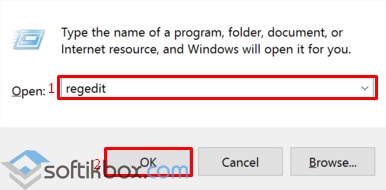
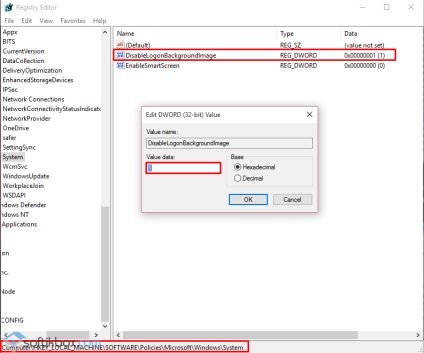
- Dacă setați această valoare la „0“, stabilite anterior de fundal pentru ecranul de blocare revine.
Trebuie remarcat faptul că fundalul va fi afișată în continuare, doar standardul Windows 10.
Cum de a schimba imaginea de bun venit în sistemul de operare Windows 10?
- Ferestre 10 BG Logon Changer;
- Ferestre 10 Logon ChangerLogin Context Changer.
Luați în considerare principiul fiecărui individ.
Cum pentru Windows 10 BG Logon Changer?
Windows 10 BG Logon Changer permite oricărui utilizator să modifice ecranul de bun venit pentru Windows 10 fără efort.
- Descărcați și dezarhivați programul. Rulați ehe.fayl. imediat fereastra deschisă. Este demn de remarcat trei butoane principale: pe de program, de blocare pentru Windows 10 și design de meniu pentru ecranul de întâmpinare.
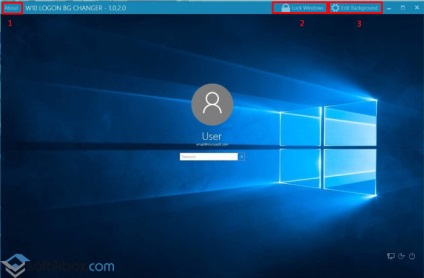
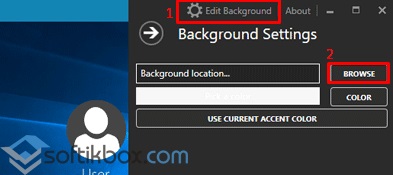
- Deschideți Windows Explorer. Specificați calea către imaginea dorită. După selectarea faceți clic pe „Fix alegere.“
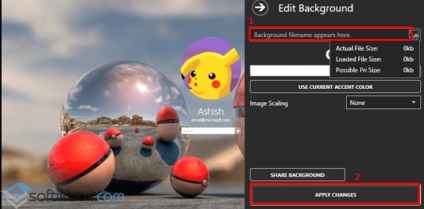
- După ce selectați și salvați imaginea suficient pentru a reporni PC-ul pentru ca modificările să aibă efect.
Cum Changer pentru Windows 10 Logon ChangerLogin fundal?
Pentru a dezactiva imagine nedorite sau pentru ao elimina din ecranul de bun venit, doar descărca și rula pe computer la Windows 10 Logon ChangerLogin fundal changer, care se va schimba rapid proiectarea ecranului inițial sistem de operare.
- După ce descărcați și rulați programul acesta va fi ecranul inițial. Faceți clic pe „Selectați o imagine.“
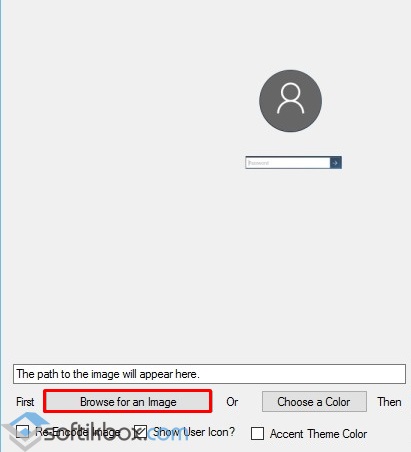
- Deschideți Windows Explorer. Selectați imaginea. Pentru a consolida rezultatele faceți clic pe „Salvați de selecție“.
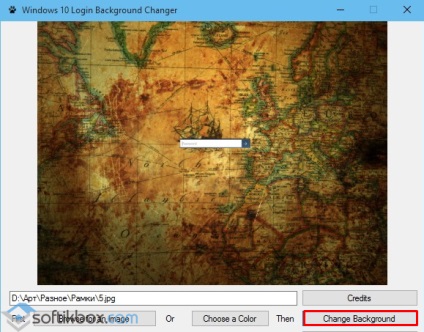
- Repornirea calculatorului. Ecranul de bun venit va fi schimbat.